1 sayfa albümü Diğer kitaplar. Kelimede bir sayfa albümü başka bir kitap nasıl yapılır?
Yollar adı verilen kelime programında bulunur. sayfa yönlendirmesi. Bu bir kitap veya albüm.
Varsayılan olarak, her belgede, kitap oryantasyonu normal dikey tabakalardır. Ama onları açabilirsiniz, albüm yapın.
Albüm sayfaları nasıl yapılır
bir . Programın üstündeki "Sayfa İşaretleme" sekmesini açın.
2. "Oryantasyon" düğmesine tıklayın ve "Albümü" seçin.
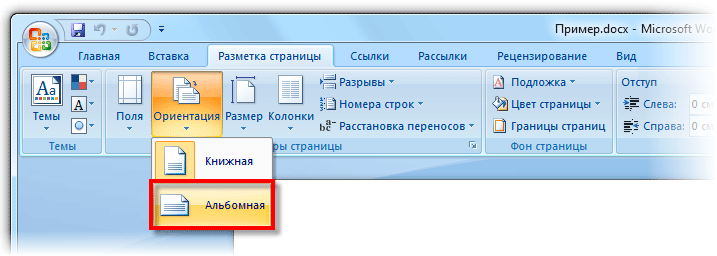
Şimdi belgenin tüm sayfaları yatay olacaktır.
Tüm modern versiyonlar için uygundur. microsoft programları Kelime. Yani, 2007, 2010, 2013 ve 2016.
Word 2003'te, bu farklı şekilde yapılır: Dosya - Sayfa Parametreleri - Sekme "Alanlar" - Peyzaj (kısmen "yönelim").
Sadece bir albüm sayfası nasıl yapılır
Bazen, belgenin tüm sayfalarının sıradan olması için yapmanız gerekir. kitap oryantasyonuFakat bir veya daha fazlası - manzara. Burada farklı davranmak zorundasın.
bir . Yanıp sönen imleci geri döndürülecek levhaya koyduk. Bunu yapmak için, sol fare düğmesinin bir veya iki katı sayfaya tıklamanız yeterlidir.
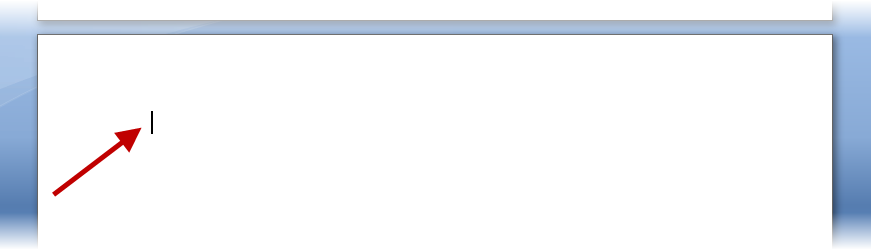
2. "Sayfa İşaretleme" sekmesini açın ve "Sayfa Ayarları" yazısının yanındaki küçük bir oka tıklayın.
Word 2003'te, bunun için "Dosyaya" gidiyoruz ve "Sayfa Parametreleri" ni seçiyoruz. Ve Word 2016'da: Düzen alanları - Özel alanlar (alt).

3. Pencerede, "Alanlar" sekmesinde, "Manzara" ve listenin alt kısmında "belgenin sonuna kadar" üzerine tıklayın.
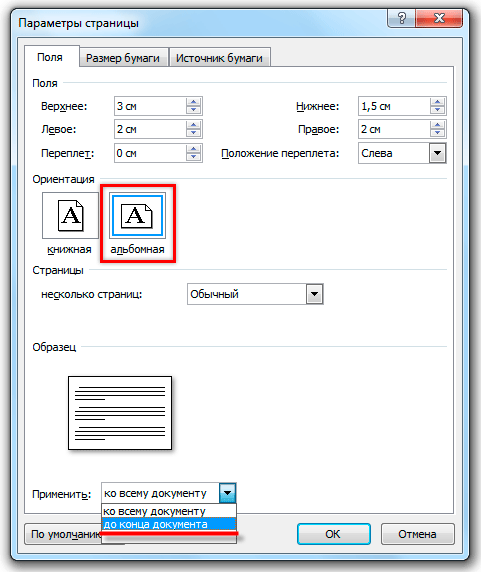
Bundan sonra, istenen sayfa devreye girecek. Ve ayrıca ötesine geçen diğer diğer sayfaların albümleri olsun. Onlara onlara bir kitap görüşü getirmek için, aynı şekilde hareket etmeniz gerekir:
- İmleci bir sonraki sayfaya koyun
- "Sayfa İşaretleme" sekmesine gidin ve "Sayfa Parametreleri" ne gidin.
- Pencerede, "Kitap" ve "belgenin sonuna kadar" belirtin.
Sayfa İşaretleme Modu, bir belgeyi yazıcıda yazdırılan kağıt sayfalarında olduğu gibi görmenizi sağlar. Burada, beyaz dikdörtgenler şeklinde, belgenin sayfaları, üzerine, metinle birlikte, ŞEKİL 2'de gösterildiği gibi kesinlikle tüm nesneler görünür. 5.14. Belge çok sayıda çizim veya grafik içeriyorsa, sayfa işaretleme modunda onunla çalışmak daha uygundur.
İncir. 5.14. Sayfa İşaretleme Modu
İşaretleme Modu penceresi normal mod penceresinden neredeyse farklı değildir. Ancak çizginin ekranını açma, ayrıca, sayfadaki nesnelerin ikinci koordinatla konumunu tahmin etmenizi sağlayan dikey yatay çizgiyi de görürsünüz. Belgeye göre yer değiştirme yöntemleri, her iki modda da çakışır, ancak aşağı açılır listede Ölçek İşaretleme modunda üç ek öğe görünür - Metnin genişliği ile, Sayfa Tam ve İki sayfa, isimleri ek açıklamalar gerektirmeyen.
İşaretleme modunda çalışmak, nesneleri düzenlemek ve metni biçimlendirmek için acele etmeyin. Başlamak için, sayfanın boyutunu ve alanlarını ayarlayın.
1. Komutu seçin Dosya\u003e Sayfa Parametreleri.
2. Açılan iletişim kutusunda, sekmeye tıklayın. Kağıt boyutuŞekil 2'de gösterilmiştir. 5.15.
3. Listede Kağıt boyutu Belgenin yazdırılması gereken sayfanın boyutunu seçin.
4. Standart olmayan bir boyutu ayarlamak için Öğe'yi seçin. Diğer Sayfanın genişliğini ve yüksekliğini sayaçlarda girin Genişlik ve Yükseklik.
![]()
İncir. 5.15. Sayfa Ayarları
5. Sayfanın boyutunu ayarladıktan sonra, girintilerin boyutunu belirtin ve yazıcıya metin çıkışı seçeneğini seçin. Bunu yapmak için sekmeyi genişletin AlanŞekil 2'de gösterilmiştir. 5.16.
6. sayaçlarda Üst, Alt, Sol i. Sağ Sayfa alanlarının genişliğini girin.
7. Anahtarı kullanma Oryantasyon Sayfa Seçenekleri iletişim penceresi Metin ile ilgili bir kitap veya manzara sayfası seçin.
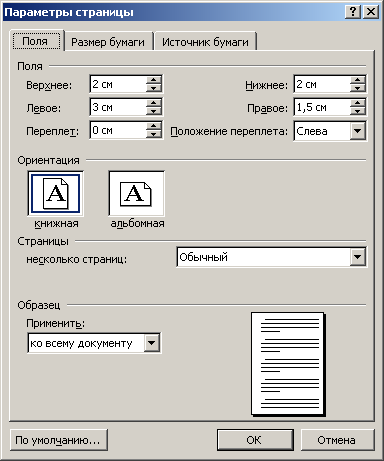
İncir. 5.16. Saha Ayarları
8. Sayfaların her iki tarafına da bir belge yazdıracaksanız ve sol ve sağ girintiler birbirine eşit değildir, ardından açılır listede Birkaç sayfa Seç Ayna alanları. Bu, alanların doğru yerleştirilmesini sağlayacaktır. Seçerken Bir sayfada 2 sayfa Bir kağıt sayfasında, iki sayfa yerleştirilecektir. Alan Örneklem Geçerli sayfa düzenini görüntüler ve girilen parametreleri görsel olarak izlemenizi sağlar.
Not Üst ve alt sayfada, üst ve alt altbilgiler, örneğin, sayfa numaraları veya belgenin geçerli bölümlerinin adının bulunduğu yerlerde bulunur. Altbilgi kullanıyorsanız, üst ve alt alanı çok dar yapmayın.
9. Sekmeyi genişletin Kağıt kaynağı. Bölümde Tehdit altları İlgili sayaçların yardımı ile, sayfanın kenarından yukarı ve alt altbilgelere olan mesafeyi ayarlayın.
10. Düğmeye tıklayın TAMAM MI Sayfa parametresi iletişim kutusunu kapatın.
11. Alanlar LICK kullanılarak yapılandırılabilir. Sol genişliğini arttırmak için, fare işaretçisini yatay çizginin gri ve beyaz alanına sahip sınıra yerleştirin (bkz. Şekil 5.14), fare düğmesini tıklatın ve alan sınırını sürükleyin. Benzer şekilde, diğer üç sayfa alanları yapılandırılmıştır.
12. B. Çok sayfalı belgeGenellikle gerekli sayfa numaraları. Manuel olarak yapması mantıklı değil. Word otomatik olarak numaralandırılabilir. Takım Seç Ekle\u003e Sayfa Numaraları. İletişim kutusu, Şekil 2'de görünür. 5.17.
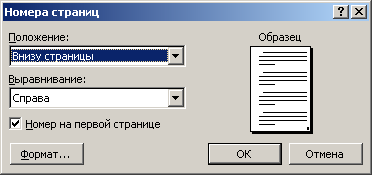
İncir. 5.17. Sayfa numaralandırma ekleme
13. Açılır listeyi kullanma Durum Sayfa numaralarının sayfanın üstünde veya altında olup olmadığını belirtin. Listede Hizalama Altbilgide istediğiniz seviye ayar modunu seçin.
14. Böylece, numara belgenin ilk sayfasında eksik olması, onay kutusunu kaybetin. İlk sayfadaki numara.
15. Ek numaralar gerekliyse, düğmeye tıklayın. Biçim ve iletişim kutusu seçeneklerini yapılandırın Sayı biçimi.
16. Düğmelere tıklayın TAMAM MI. Tüm iletişim kutularını kapatın. Kelime otomatik olarak belge sayfalarını işaret eder. Bir metni düzenlerken, parçaların tamamlanmasının yanı sıra, sayfa tüm bloklarını hareket ettirebilir ve ekleyebilirsiniz. Word, numaralandırmayı otomatik olarak ayarlar ve doğru sayı dizisini sağlar.
17. Sayfa numaralarının yazı tipini değiştirmek ve komutlara başka bilgileri eklemek için komutu seçin Görünüm\u003e Altbilgi. Belgenin metni solunacak ve altbilgiler, Şekil 2'de gösterildiği gibi noktalı dikdörtgenlerle vurgulanacaktır. 5.18. Ek olarak, araç çubuğu görünecektir Zalimlikler.
18. Kaydırma çubuğunu kullanarak, yazıtla herhangi bir dikdörtgen bulun. Sayfa başlığı.
19. İçine metin girin. o sayfa başlığı . Şimdi her sayfanın üst alanında böyle bir yazıt verilecektir. Bu tür başlıklar tarafından kimsenin gerekli olmadığını söyleyeceksiniz. Evet, elbette, bu sadece en basit örnektir. Araç çubuğu ne sunduğunu görelim Zalimlikler.
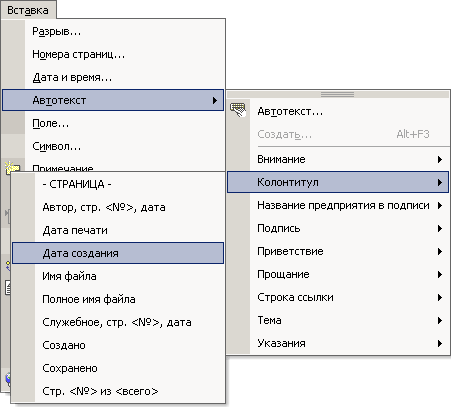
İncir. 5.18. Kurma Kurucuları
20. Dikdörtgene tıklayın altbilgi.
21. Panelde Zalimlikler Düğmeye tıklayın Otomatik metin ekle.
22. Açılır menüdeki öğeyi seçin Ad Soyad Dosya. Artık, dosyanın yazdırılan metnin kaynağının saklandığı dosyanın nasıl çağrıldığını unutmazsınız. Bu dosyanın adı içinde görünecektir. altbilgi altbilgisi Her sayfa. Belge dosyasını yeniden adlandırırsanız veya başka bir klasöre taşıysanız, belgeyi altbilgide bir sonraki açışınızda, yeni dosya adı görünecektir. Araç çubuğu Zalimlikler Tayuk'un harcanan tarih ve saati yerleştirmesini sağlar son Güncelleme Belge, Belge Yazdırma Tarihi, Yazar adı ve diğer bilgiler.
23. Tuş takımı modunu kapatmak için, düğmesine tıklayın. Kapat Araç çubukları Zalimlikler. Bazen, bir belgeyi sayfanın düzeninde görüntüleme, kelimenin sayfalardaki metni nasıl kırıldığından mutsuz kalabilirsiniz. Bu durumda, metnin içine manuel olarak ek sayfa sonları yerleştirin.
24. İmleci yeni sayfanın başlaması gereken noktaya yerleştirin ve komutu seçin Ekle\u003e Break. İletişim kutusu, Şekil 2'de görünür. 5.19. İçinde, üst anahtar, üç pozisyondan bir tür kırılma seçmenizi sağlar. Alt anahtar, bir sonraki bölümü başlatmak için bir etiket eklemenizi ve bölümün nasıl bulunulması gerektiğini seçmenize izin verir: Bir sonraki sayfanın başlangıcından, bir tuhaf veya kırılma sayfası ile bile.
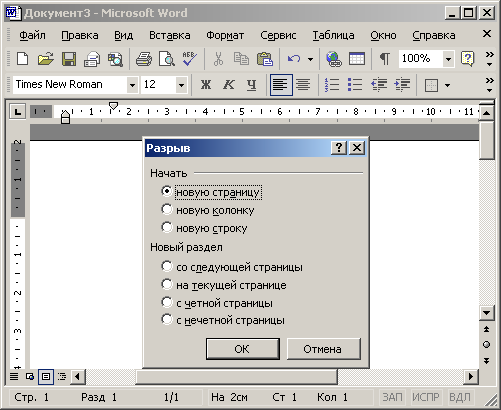
İncir. 5.19. Kırmak
25. Yeni sayfanın anahtarını seçin.
26. Düğmeye tıklayın TAMAM MI. İmlecin sağındaki ve altındaki metin, bir sonraki sayfanın başlangıcına ertelenecek ve mevcut sayfanın sonu boş kalacaktır.
Bir takım tarafından açılan elektronik belge modu Görünüm\u003e Web BelgesiHer zamanki modunun ve sayfa işaretlemesinin rejiminin bir kombinasyonudur. Elektronik belge, çizimler ve grafikler de dahil olmak üzere tüm nesneleri görmenizi sağlar, belgeye göre hareket ettirir ve boyutlarını değiştirmenizi sağlar. Ancak elektronik belge modunda, sayfada bir arıza yoktur ve tüm metin sonsuz bir dikey bant olarak görüntülenir. Dikey çizgi yok. Elektronik belgenin web sitesinde yayınlanacağı varsayıldığı için, kelime geliştiricileri web sayfalarının herhangi bir uzunluğa sahip olabileceğini ve kullanılan tarayıcı penceresinde görüntüleyebileceğini öğrendiler. dikey şerit kaydırma.
Web sayfalarını hazırlamak için kelime metin işlemcisini kullanırsanız, sayfa işaretleme modu yerine, her zaman elektronik belge modunu kullanın. Bu durumda, HTML formatını dönüştürdükten sonra, atanan biçimlendirme gerçekleşmeyecektir. Örneğin, Web sayfasında, metni birkaç sütuna koymak imkansızdır (tablolar kullanmazsanız), böylece elektronik belge görüntüleme modu, HTML standartlarını açıkça takip eden bu biçimlendirmeyi görmezden gelir.
Not Office XP'deki bir HTML formatı girişi hatasız gerçekleştirilir ve elde edilen web sayfası, kaynak elektronik belgenin türünü doğru bir şekilde tekrarlar.
Bir Web sayfası oluşturmak için bir komut seçmek için yeterli Dosya\u003e Web sayfası olarak kaydet ve diyalog penceresinde Belgeyi Kaydetme HTML dosyasının adını girin. Alınan web sayfası, hem Word'de hem de herhangi bir web düzenleyicide değiştirmeye devam edilebilir.
Not Lütfen web sayfasına dönüştürdükten sonra veya menüdeki HTML formatı dosyasını açtıktan sonra Görünüm Yeni bir takım belirir Html kaynağıSeçimi, düzenlenebilir belgeyi oluşturan orijinal HTML koduyla pencereyi açar.
Sayfaları nasıl yerleştirilir, üçüncü ile başlayabilirsiniz (ilk iki iki sayı için)?
Çözüm, ilk iki sayfaya farklı bir tasarım stili uygulamaktır.
- Tüm sayfaları normal şekilde numaralandırın;
- Stilisti açın (F11), sayfa stilini bulun İlk sayfasağ tık Değişiklik - sekme Kontrol.
- Aşağıdaki tarzda, tarzın değerini değiştirin Sıradan üzerinde İlk sayfa. Bu yapılması gerekenler çünkü stilli sayfalar İlk sayfa Bizim durumumuzda, biri değil, iki.
- İmleci ikinci sayfanın sonuna koyun ve gerçekleştirin Inset - Sayfa Sonu, bir sonraki sayfanın açık bir tarzını belirleme Normal.
- İlk sayfaya gidin ve sayfa stilini kendisine uygulayın. İlk sayfa.
Her şey doğru yapılırsa, ilk iki sayfa stile sahip olacak İlk sayfaVe numaralandırma üçüncü ile başlayacaktır.
Biçim / sayfa ayarlarını (alanlar, altbilgiler vb.) Nereden değiştirilir?
| Projeye katılın! |
|---|
| Genel Konular |
| Biçimlendirme cevapları |
| Sorular kullanımı |
| Popüler bölümler: |
| Yazar: Sıkça Sorulan Sorular |
| Calc: Sıkça Sorulan Sorular |
| Ortografi ve Dilbilgisi |
| Kullanım ve Sırlar |
| Ana Sayfa |
Biçim - Sayfa veya bir stilist ile
Sayfa numaraları nasıl yerleştirilir?
Sayfa numarası, altbilginin bir parçasıdır. Bu nedenle, belgede altbilgi yoksa, daha sonra (veya üst) altbilgiyi yerleştirin: Eklemek - Altbilgi, ve sonra imleci altbilgiye takarak, Eklemek - Alan - Sayfa numarası.
Eğer rütbe zaten oradaysa, sadece kafanın başına gidin. Bunun için:
- sadece sayfanın uygun sayfasını tıklayın veya;
- tıklayın<Ctrl>+<PAGEP.\u003e Üst altbilgiye gitmek ya da<Ctrl>+<Pagedown.\u003e altbilgiye geçmek için;
- ardından, alanı yukarıda belirtildiği gibi sayfa numarasıyla yerleştirin.
Numaralandırma yer değiştirmesi gerekiyorsa, bkz.
Var olmayan bir numara ayarlamak istiyorsanız, bkz.
Sayfa numaralandırması dahil. Ancak sayfa numarasına sahip sayı yerine, "Sayfa Numaraları" kelimeleri gösterilir.
Sayfa numaralandırma ofseti nasıl ayarlanır?
Gerekirse altbilgide keyfi sayfa numaralarını koyun, sonra alanı bir altbilgiye yerleştirmeniz gerekir " Sayfa numarası"Ve ayrıca menüyü kullanın Biçim - paragraf - Sayfadaki konum - Mola ekle - Sayfanın tarzı ile - Sayfa numarası...
Bu komutu yapmadan önce, imleç bir sayfanın ilk paragrafında olmalıdır (altbilgi!).
Şu anda olan sayfanın sayfa numarasına bakmanız gerekirse n. ileri veya geri, sonra ekleyin metinden alan " Sayfa numarası"Ve sonra, bu alana bir numarayla sağ tıklayın, içerik menüsünü çağırın, alanını seçin ...
Alan düzenleme penceresi açılır, istenen ofseti ayarlayın. n..
| Bu şekilde belirtilen yer değiştirme DOC'ye kaydedilmez. |
İlk sayfanın numaralandırılması gerekiyorsa, yüzde ondan fazla, sonra alandaki sayılar tamamen kaybolur (alanın kendisi korunur ve gölgelendirilmesi gerektiği gibi görüntülenir ve bu numara yoktur)
Bu, aletin yanlış kullanımından kaynaklanmaktadır.
Zorunlu kurulum sayfası numarası için alanı düzenlersiniz " sayfa numarası"- Bölüm" önyargı". Bu özellik ekleme için sağlanmıştır. numaralara bağlantılar Belgenin metnindeki sayfalar, ancak numaralandırma numarası için değil!
Manuel kurulum sayfası numarası için menüyü kullanmanız gerekir. Biçim - paragraf - Sayfadaki konum - Mola ekle - Sayfanın tarzı ile - Sayfa numarası... - İstediğiniz numarayı belirtin.
Bu ekibi yapmadan önce, imleç bir sayfanın ilk paragrafında olmalıdır.
Sayfa numarasının çıkışını "x / y" formunun bir başlığında nasıl ayarlanır, burada y belgedeki fiziksel sayfa sayısından farklıdır.
Örnek: İki sayfa yapmanız gerekir. "5" numarasına sahip ikinci boşlukta. O kadar çıkacak: sayfa №1, sayfa numarası 5. Sayfa sayısı verilecek: 2. "Sayfa Sayısı" bir alan 2 verir ve 5'e ihtiyacınız var.Bookmark son sayfaya eklenir (ara " son Sayfa ")
Almak için gerekli olan yer (göstermek) Sayfa sayısını çapraz referans ekle
- Eklemek - çapraz referans,
- listede Bir tür Seç Yer imleri,
- listede Tercih - son Sayfa (eklenmiş yer imi),
- listede Bir bağlantı ekle - Sayfa stili gibi,
- Basın Eklemek.
İlk sayfadaki numaradan nasıl kurtulur?
Sayfa numaraları altbilgelere yerleştirilir. Ve altbilgiler parçası stil sayfası.
Bu nedenle, ilk sayfanın yer yoktur, o yer yoktur, diğer sayfaların stillerinden başka bir stil ayarlaması gerekir. Örneğin, stil " İlk sayfa". Bunu yapmak için stilisti keşfedin<F11\u003e, Simgeler satırında, sayfa stilini seçin ve istediğiniz stili ayarlayın.
OpenOffice.org'da tasarım stilinizi ayarlamak için her bir belge sayfasında mümkün mü?
Bu mümkün. Stilisti açmak<F11\u003e Kapalıysa ve istenen sayfa stillerinin gerekli numarasını (örneğin, bir albüm, diğeri kitap, vb.) Sayfa stilleri, sacın üst kısmındaki düğmeye dokuma açılı bir şekilde görüntüye bastığınızda kullanılabilir. Ardından istediğiniz sayfayı istediğiniz sayfaya atayın.
Bir yaprak belge albümü ve geri kalan kitap oryantasyonu nasıl yapılır?
Kendi tarzını yarat ayrı sayfaVe tarzda, sayfa için yatay yönelim belirtin:
Pencere "stilleri ve biçimlendirme" (F11). Yeni bir sayfa stilini oluşturun (yukarıdan gelen dördüncü düğme), ona bir isim sor, örneğin, " Emek sayfası"Ve manzara yöneliminde (sekme sayfası, albüm oryantasyonu) belirtin ve ardından bu stili istenen sayfalara uygulayın.
Eklemek için yeni sayfa dan emek oryantasyonu Menü öğesini seçin Eklemek - Huzur içinde yatsın - Sayfa sonu, "Toplam sayfa" stilini belirlerken.
Bir sonraki sayfaya tekrar bir kitap oryantasyonu var, sayfa sonunu eklemeniz ve uygun sayfa stilini seçmeniz gerekir.
İlk sayfa 25'inciden bir nedenden dolayı numaralandırılıyor. Nasıl kaldırılır?
Metin içindeki son dipnotların odaları metinle aynı stile sahip olmalıdır. Örneğin, "makalede gösteriliyor ...", ve ortaya çıkıyor "[34]. Bu düzeltilebilir mi?
Evet, "bir uç dipnotu bağlama" stilini düzenleme veya Hizmet - Dipnotlar. "Bir son dipnotu bağlama" stilini diğerine değiştirin.
Bağlantı olarak aynı belgedeki kelimeye bağlantı nasıl oluşturulur?
Mevcut bir dipnota bir bağlantı nasıl yeniden yerleştirilir?
- Eklemek - çapraz bağlantı .
- Alan tipi - farklı dipnot türleri için "dipnotlar" veya "son dipnot". "Yapıştır bağlantısı" alanında, bağlantı metnini vurun.
- Bağlantının standart yanı sıra görünmesi için, vurgulanabilir ve CTRL + Shift + P kombinasyonuna basın.
Bir dipnotun nasıl sayfanın alt kısmında veya belgenin sonunda ve her bölümün sonunda nasıl yapılır?
- Belgenin metnini vurguluyoruz.
- Eklemek - Bölüm - Dipnot sekmesi / bitiş dipnotları
- İşaret koy " Bölümün sonuna getirmek"
Nasıl bir dipnot numaralandırma her sayfada başlar?
Menü Hizmet - DOPLAR - Puan
Sonuncu dipnotların metnini nasıl yapılır, belgenin ana metninin biteceği aynı sayfada başlar?
Bölümün sonunda dipnotların yerleştirilmesini ve montajını kullanma Eklemek - Bölüm - Dipnotlar / Son Dipnotlar
MSWord formatından ithal ederken başlıkların hiyerarşik numaralandırılması.
MSWord'tan ithal ederken, başlıkların numaralandırılması kolayca muhtemeldir. Tüm başlıklar stillerle belirlenirse, ancak sayı yok, o zaman menüye gitmeniz gerekir. Hizmet - Numaralandırma yapısı ... Başlıkların doğru numaralandırma seviyelerine uygun olup olmadığını kontrol edin ve Geri Yükleme düğmesine tıklayın. Tüm başlık numaraları doğru görünür.
OpenOffice.org'da, bir içerik tablosu oluştururken, belgede köprüler oluşturulmaz.
Varsayılan olarak, içerik tablosu oluşturulduğunda köprüler oluşturulmaz. Ancak içeriğin tablosunu doğru şekilde yapılandırabilirsiniz. Bkz. Utility LLC: Hyperlink formunda bir içerik tablosu nasıl yapılır?
İçerik Tablosunun çizgisinin (öğelerin) farklı bir rengini nasıl seçilir?
- Eklemek - İçindekiler ve İşaretçiler Tablosu - İçindekiler ve İşaretçiler Tablosu - sekme Görünüm
- Onay kutusunun işaretini kaldırın Manuel değişikliklerden korunma - TAMAM MI
- Gerekli öğeleri vurgulayın ve istediğiniz rengi girin.
İçindekiler tablosunda, birinci seviyenin tüm başlıklarının kırmızı olduğu gereklidir.
Kurulu uygun stil İçindekiler 1. Stilist yardımı ile
Sayfa sonu işareti nasıl görüntülenir?
Yazar görün. Kullanıcı arayüzü: Sıkça sorulan sorular # Sayfa rüptürü işareti nasıl görüntülenir? | Yardımcı program | İçerik
Nerede zor yapmak.
Sorunun üstünde, Computer'dan Instagram'da fotoğrafların nasıl yükleneceği, hizmetin yaratıcıları ilke olarak düşünmedi. Sitede fotoğrafı diğer kaynaklardan veya bir kullanıcı bilgisayarından bağlantılarla indirmek için bir form yoktur.
Instagram kadar gelişmiş ve güçlü bir proje için zor olacağını düşünmüyoruz. Açıklama Basit: Servis yönetimi, fotoğrafların sabit kaynaklardan yüklenmesini istemiyor.
Bu sınırlamayı dolaşmak mümkün mü? Düzenli bir şekilde - hayır. Ne resmi web sitesi ne de üçüncü taraf hizmetleri bu kadar fırsat verildi. Bildiğiniz gibi, Windows ve diğer masaüstü için müşteriler işletim sistemleri ayrıca yok.
Ya da belki en azından bir bilgisayardan Instagram içinde bir fotoğraf yapabilirsiniz?
Evet, elbette, android emülatörünü bilgisayarda yükleyebilirsiniz - BlueStacks. İOS veya Windows telefonu durumundan daha kolaydır.
Resmi sitesinden indirebilirsiniz: blueStacks.com
Bir bilgisayarda bir fotoğraf göndermeden önce, BlueStacks'ı yüklemeniz, Google'da kaydedilmiş ve ardından Instagram uygulamasını yükleyin ve fotoğraflarını yayınlayın.
Bütün bu eylemler gerekli mi? Evet. "Bilgisayarınızda Nasıl İndirilir" makalesinde, Windows'un altındaki bir bilgisayarda BlueStacks ve Instagram'ı nasıl kurulacağız.
Belki de Windows 10'un serbest bırakılmasından sonra durum değişecektir. {!LANG-9bd6b02519d93917001f8cff27e9431f!}{!LANG-d333cc9cf2850c23259ca7e181cf217a!}
{!LANG-9e28932a281d33365adc917607263fb0!}
{!LANG-dfaf4a99f699c53e1151124d92ed4f89!}
{!LANG-7d7846ad76bb38aaed5683aa11fc5925!} {!LANG-1b1661d3e606c841133dbff887996035!}{!LANG-c501d6136c9a45ee798b197eac010cc2!}
{!LANG-d171e01113fcfffd6be149f4abd07d20!} {!LANG-b23c8065cfdc43faf15dc7a387b81a21!}{!LANG-494a12f210dc886761a946f19a085482!}
{!LANG-d4bf21171e790942263f0e18d5f2fb91!} {!LANG-cea1ec8f5e79786af483a6bce453185e!}{!LANG-7c93304f9116b31180f9bf32bb03cf92!}